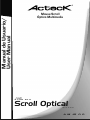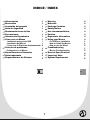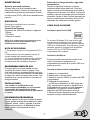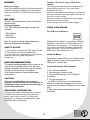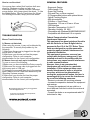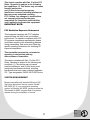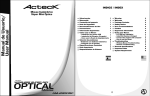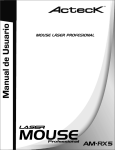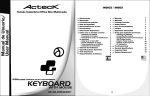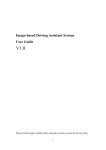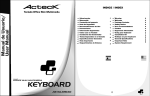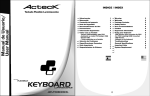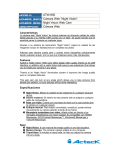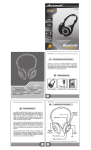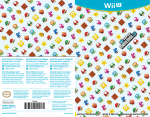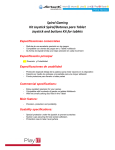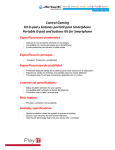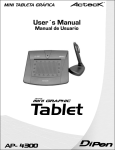Download Scroll Optical
Transcript
Manual de Usuario/ User Manual Mouse Scroll Óptico Multimedia M U LTIM E D IA Scroll Optical M O U S E A M -15 0 0 INDICE / INDEX Advertencias Bienvenida Contenido del paquete Nota de Seguridad Recomendaciones de Uso Precauciones Información Ergonómica Cómo usar su Mouse - Instalación para puerto USB - Instalación del Mouse - Cómo usar la Rueda de desplazamiento Solución de problemas -Problemas con el Mouse Especificaciones Generales Nota Importante Requerimientos de Sistema 1 1 1 1 1 1 1 1 1 1 2 2 2 3 3 3 Warning Welcome Package Contains Safety Notice Use recommendations Caution Ergonomic Information Using your Mouse - For USB por installation - How to install the Mouse - How to use the Wheel Troubleshooting - Mouse Troubleshooting General Specifications Important Note System Requirement 0 4 4 4 4 4 4 4 4 4 4 5 5 5 6 6 6 ADVERTENCIAS Antes de que usted comience. ¡Guarde esta guía de la instalación para referencias futuras! Contiene la información de localización de problemas importantes. Guarde su viejo mouse PS/2 o USB como dispositivos de reserva. BIENVENIDO Gracias por la adquisición de su nuevo Mouse Óptico Acteck Contenido del Paquete El paquete del AM-1500 contiene lo siguiente: 1 Mouse 1 CD driver 1 Manual de usuario Para reducir el riesgo de lesión, siga estas precauciones: Procure lo siguiente, levántese y camine alrededor varias veces cada hora. Varíe sus tareas a través del dia. Mantenga sus hombros relajados con sus codos a los lados. Coloque su teclado y ratón sin que tenga que moverse para alcanzarlo. Ajuste su silla y teclado para que sus brazos y muñecas se encuentren rectos. Evite descansar las muñecas en bordes agudos. COMO USAR SU MOUSE Instalación para Puerto USB NOTA: Si no contiene todo lo mencionado por favor pongase en contacto inmediatamente con su distribuidor para su reemplazo. Se requiere Windows 98 (o una versión mas nueva) para la instalación en el puerto USB. Conecte la parte receptora del cable del puerto USB en la computadora. Para Windows, puede necesitar insertar el programa de instalación. Inserte el CD en el CD-ROM cuando la computadora se lo indique. NOTA DE SEGURIDAD 1. Su producto cumple con las reglas del FCC y CE. 2. Este producto no tiene partes a las que el usuario pueda darle mantenimiento. 3. Los procedimientos de ajuste o los controles de uso que no sea otro que el del Manual de Usuario puede dar resultados peligrosos. Instalación del Mouse El mouse estará conectado por medio de un cable. Es necesario conectarse a su computadora por medio de un puerto USB o un puerto de mouse. RECOMENDACIONES DE USO El mouse óptico no puede trabajar en una superficie de cristal o sobre un espejo. Evite usar este mouse en una superficie de color rojo si no, el mouse no podrá funcionar normalmente, en dado caso utilice un tapete para mouse. Una superficie muy oscura causará un consumo de energía más alto Conecte el mouse con la computadora. 1.Apague su computadora. 2.Desconecte su mouse actual. 3.Inserte el conector USB en el puerto del USB (computadora). 4.Encienda la computadora. a) USB es un dispositivo de PNP (plug and play); usted puede conectar el dispositivo a la computadora sin importar que esté apagada o encendida. Por supuesto, puede quitar el dispositivo del USB de la misma manera. 5. Mueva el mouse alrededor para probar si la conexión se logró satisfactoriamente. PRECAUCIONES: Los cambios o modificaciones no expresamente aprobadas por el proveedor responsable del cumplimiento puede invalidar la autoridad del usuario para operar el equipo. INFORMACIÓN ERGONÓMICA Algunos expertos creen que si utilizas cualquier mouse, puede causarte serios daños en manos, muñecas, brazos, cuello y espalda. Si sientes dolor, entumecimiento o la debilidad en estas áreas, acude a un profesional de salud calificado. 1 Como usar la rueda de desplazamiento. Su mouse tiene una rueda de desplazamiento con funciones tanto para desplazarse en Windows así como para adaptarlo como botón. Para usar el Botón de enmedio, presionar hacia abajo directamente de la rueda de desplazamiento. Para desplazarse sobre la pantalla, simplemente mueva la rueda. ESPECIFICACIONES GENERALES - Diseño Ergonómico - Longitud del cable 1.5m - Recubrimiento Súper Grip - Plug and Play, no requiere de driver - 5 Botones programables opcionales con driver - Sensor Óptico - Resolución 800 dpi - 5 Botones + Rueda de desplazamiento Scroll - Dimensiones 120 mm x 69 mm x 40 mm - Interfase USB - Temperatura de Operación 5 40 °C - Humedad de Operación 20-90% - Compatible con Windows 98/98SE/ME/2000/XP - Compatible con Macintosh 8.6 SOLUCIÓN DE PROBLEMAS Federal Communication Commission Interference Statement Este equipo ha sido aprobado y cuenta con los límites de la Clase B digital, conformado en el artículo 15 de las reglas de la FCC. Estos límites fueron diseñados para proteger cualquier interferencia dañina en una instalación casera. Este equipo genera,usa y puede emitir radiofrecuencia y, si no se instala y se usa de acuerdo a las instrucciones puede causar interferencia dañina a las radiocomunicaciones. Sin embargo, no hay garantía de que la interferencia no ocurrirá en una instalación particular. Si este equipo causa daños a la recepción de la radio o de televisión, gire su equipo apagado e intente corregir la interferencia con las siguientes medidas: Vuelva a poner la antena Receptora Aumente la separación entre el equipo y el receptor. Conecte el equipo a un circuito diferente. Pida ayuda a un experto en el área. Este transmisor de funcionamiento no debe ser re-ubicado cerca de ninguna otra antena o transmisor. Este dispositivo forma parte de la regla 15 de la FCC. Esta operación conforma dos condiciones: (1) es probable que este dispositivo no cause mala interferencia. (2) puede recibir cualquier interferencia, incluyendo una no deseada. Precaución de la FCC: Cualquier modificación no aprobada puede anular la autoridad del usuario para el funcionamiento del equipo. Problemas con el Mouse A. El mouse no es detectado: Al usar el mouse, puede no ser detectado por la computadora. Para solucionar este problema intente lo siguiente: 1) Asegúrese que el mouse este bien colocado en el puerto correcto del mouse o el puerto USB. 2) Asegúrese que el puerto tenga configuración apropiada. Verifique los datos de configuración de su computadora para corregir el problema. B. El mouse no responde después de la instalación: Intente lo siguiente: 1) Asegúrese de haber instalando correctamente el driver. 2)Asegúrese que los cables del mouse o USB estén en el lugar correcto. 3) Asegúrese que haya sido detectado por su sistema operativo. 4) Asegúrese que la configuración del puerto del mouse sea la correcta. Tome como referencia la documentación de su computadora para el puerto correcto de configuración. Queremos saber de ti. Mándanos cualquier sugerencia o comentario a [email protected] Si tienes alguna duda o pregunta acerca de nuestro producto visita nuestro sitio en internet. 2 NOTA IMPORTANTE: Declaración De Exposición De Radiación de la FCC: Este equipo se basa a los límites de exposición de radiación de la FCC dispuestos para un ambiente incontrolado. Para mantener un buen resultado evite por favor el contacto directo a la antena. Los usuarios deben seguir las instrucciones específicas para su funcionamiento. Este transmisor de funcionamiento no debe ser re-ubicado con ninguna otra antena o transmisor. Este dispositivo forma parte de la regla 15 de la FCC. Esta operación conforma dos condiciones: (1) es probable que este dispositivo no cause mala interferencia. 2) puede recibir cualquier interferencia, incluyendo una no deseada. CE - tipo aceptación: Dispositivo de EN300 328 FHSS. REQUIRIMIENTOS DE SISTEMA Mouse compatible con Windows 98, la función estándar del 3º botón requiere de Win98/ ME/2000/ XP. Si su sistema operativo es Windows 98/ 98SE, inserte el disco Windows98 / 98SE cuando se lo pida su sistema durante la instalación del mouse. 3 To reduce the risk of injury, follow these caution: Take frequent breaks, get up and walk around several times every hour. Vary your tasks throughout the day. Keep your shoulders relaxed with your elbows at your side. Position your keyboard and mouse so you do not have to reach. Adjust your chair and keyboard so your upper arms and wrists are straight. Avoid resting your wrists on sharp edges. WARNING Before you begin. Keep this installation guide for future reference! It contains Important troubleshooting Information. Keep your old PS/2 or USB mouse as back-up devices. WELCOME Thanks for the acquirement of this new Optical Mouse Acteck Package Contains Your AM-1500 Mouse package includes the following: USING YOUR MOUSE For USB port installation 1 Wired Mouse 1 Driver CD 1 User Manual Note: If any part is missing, please contact your dealer for a replacement immediately. Windows 98 (or higher) is required for USB port installation. Connect the receiver cable to the USB port on the computer. For Windows, you may need to insert the Windows software CD. Insert the divers' CD into the computer's CDROM driver when asked to do so. SAFETY NOTICE 1. Your product complies with FCC and CE rules. 2. This product has no serviceable parts. 3. Use of controls or adjustments of procedures other than the user guide may result in dangerous. Install the Mouse The mouse is connected to your computer via a cable. It needs to plug in your computer by a USB port or a mouse port. USER RECOMMENDATIONS The optical mouse can not work on a glass or on a mirror. Avoid operating this mouse on a red surface; otherwise, this mouse may not operate normally, in that case use a mousepad. A very dark surface will cause higher power consumption. Connect the mouse with computer. 1. Turn off your computer 2. Disconnect the current mouse 3. Plug the USB connector into USB port (computer). 4. Turn the computer on a) USB is a PnP device; you can plug the device no matter the computer is on or off. Of course, you can remove USB device in the same way. 5. Move the mouse around to test if it was successful. CAUTION: Change or modifications not expressly approved by the manufacturer responsible for compliance could void the user's authority to operate the equipment ERGONOMIC INFORMATION Some experts believe that using any mouse or trackball may cause serious injury to hands, wrists, arms, neck, or back. If you feel pain, numbness, or weakness in these areas, see a qualified health professional. 4 How to use the wheel GENERAL FEATURES Your mouse has a wheel that functions both as a wheel for Windows scrolling and also as a customized button. It can be used as a standard mouse button, click (press down) the wheel. To Use the Middle Button, Directly Press down the Wheel. For scrolling the screen, simply move the wheel. - Ergonomic Design - Cable Length 1.5m - Super Grip Coating - Plug and Play, no driver required - 5 Programmable buttons with optional driver - Optical Tracking Engine - 800 dpi resolution - 5 Buttons + Scroll Wheel - Dimensions 120 mm x 69 mm x 40 mm - USB Interface - Operation Temperature 41 104 °F - Operation Humidity 20 90% - Compatible with Windows98/98SE/ME/2000/XP - Compatible with Macintosh 8.6 or superior TROUBLESHOOTING Federal Communication Commission Interference Statement This equipment has been tested and found to with the limits for a Class B digital device, pursuant to Part 15 of the FCC Rules. These limits are designed to provide reasonable protection against harmful interference in a residential installation. This equipment generates, uses and can radiate radio frequency energy and, if not installed and used in accordance with the instructions, may cause harmful interference to radio communications. However, there is no guarantee that interference will not occur in a particular installation. If this equipment does cause harmful interference to radio or television reception, which can be determined by turning the equipment off andon, the user is encouraged to try to correct the interference by one of the following measures: - Reorient or relocate the receiving antenna. - Increase the separation between the equipment and receiver. - Connect the equipment into an outlet on a circuit different from that to which the receiver is connected. - Consult the dealer or an experienced radio/TV technician for help. Mouse Troubleshooting A. Mouse not detected: When using the mouse, it may not be delected by the computer. To remedy this problem try the following: 1) Make sure the mouse is plugged into the right mouse port or USB port. 2) Make sure your mouse port has the proper configuration. Refer to your computer documentation for the correct port configuration. B. Mouse does not work upon installation. Try one or more of the following: 1)Make sure you have installed the Driver correctly. 2) Make sure the mouse cabe is plugged into the right mouse port or USB port. 3) Unplug the mouse and then plug in the receiver again. Make sure that it had been detected by the Operating Systems properly. 4) Make sure your mouse port has the proper configuration. Refer to your computer documentation for the correct port configuration. We need know about you. Send your suggestions [email protected] If you have any question about our products, please visit our web site. 5 This device complies with Part 15 of the FCC Rules. Operation is subject to the following two conditions: (1) This device may not cause harmful interference, and (2) this device must accept any interference received, including interference that may cause undesired operation. FCC Caution: Any changes or modifications not expressly approved by the party responsible for compliance could void the user's authority to operate this equipment. IMPORTANT NOTE: FCC Radiation Exposure Statement: This equipment complies with FCC radiation exposure limits set forth for an uncontrolled environment. To maintain compliance with FCC RF exposure compliance requirements, please avoid direct contact to the transmitting antenna during transmitting. End users must follow the specific operating instructions for satisfying RF exposure compliance. This transmitter must not be co-located or operating in conjunction with any other antenna or transmitter. This device complies with Part 15 of the FCC Rules. Operation is subject to the following two conditions: (1) This device may not cause harmful interference, and (2) this device must accept any interference received, including interference that may cause undesired operation. CE - Type acceptance: EN300 328 FHSS Device SYSTEM REQUIREMENT Mouse compatible with standard Microsoft OS 3rd button and wheel function require Win98/ ME/ 2000/ XP. If your computer's operating system is Windows 98/ 98SE, please prepare the Windows98 or 98SE compact disk for system's request during the installation of mouse 6